WhatsApp Web — что это такое, преимущества и особенности сервиса, алгоритм настройки
Ватсап Веб – браузерная версия Вацапа. Ее еще называют web-клиент. Веb-версия копирует диалоги со смартфона и выводит их на монитор компьютера.
В чем особенности версии
Браузерная версия мессенджера работает при стабильном подключении к интернету. Как только соединение на компьютере или телефоне прерывается, информация перестает синхронизироваться. Обмена файлами между устройствами не происходит и пользоваться программой можно лишь на смартфоне.
Раньше web-клиент был доступен только в браузере Google Chrome, теперь им можно пользоваться на всех известных сервисах: Яндекс.Браузер, Mozilla Firefox, Internet Explorer, Tor Browser и других.
Плюсы и возможности приложения
В интернете есть десктопная версия Ватсапа. Если не хотите тратить время на скачивание и установку приложения с официального сайта, находите браузерную версию мессенджера.
Как пользоваться WhatsApp Web
WhatsApp Web — это не отдельный аккаунт в WhatsApp. Когда вы используете WhatsApp на компьютере и на телефоне, у вас есть доступ к одному аккаунту с обоих устройств.
Кабжанов Р. Как пользоваться приложением whatsapp web
Что нужно для работы WhatsApp Web
Многие юзеры, задаются вопросом, как пользоваться Ватсап Веб. Разобраться с браузерной версией приложения не сложно, но перед началом работы нужно провести синхронизацию аккаунта. Для работы приложения используется один аккаунт, поэтому все сообщения которые отправляются с мобильного, появляются в браузере.
Важно знать: Для запуска веб версии мессенджера нужен смартфон: Android, Windows Phone 8.0 или 8.1, iPhone 8.1+, BlackBerry 10, телефонов Nokia S60 либо S40 EVO.
Для синхронизации приложения юзеру нужно:
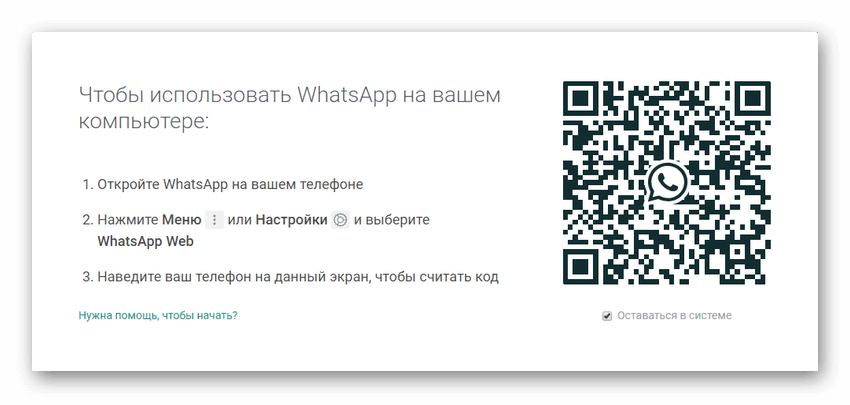
- Выполнить обновление браузера.
- Войти на официальный сайт программы и перейти в раздел WhatsApp Web.
- Проверить обновление, и запустить мессенджер на телефоне.
- Войти в меню мобильного приложения и перейти во вкладку WhatsApp Web.
- Навести камеру телефона на QR-код, появившийся на экране компьютера.
Перестал работать Whatsapp: основные причины ошибок
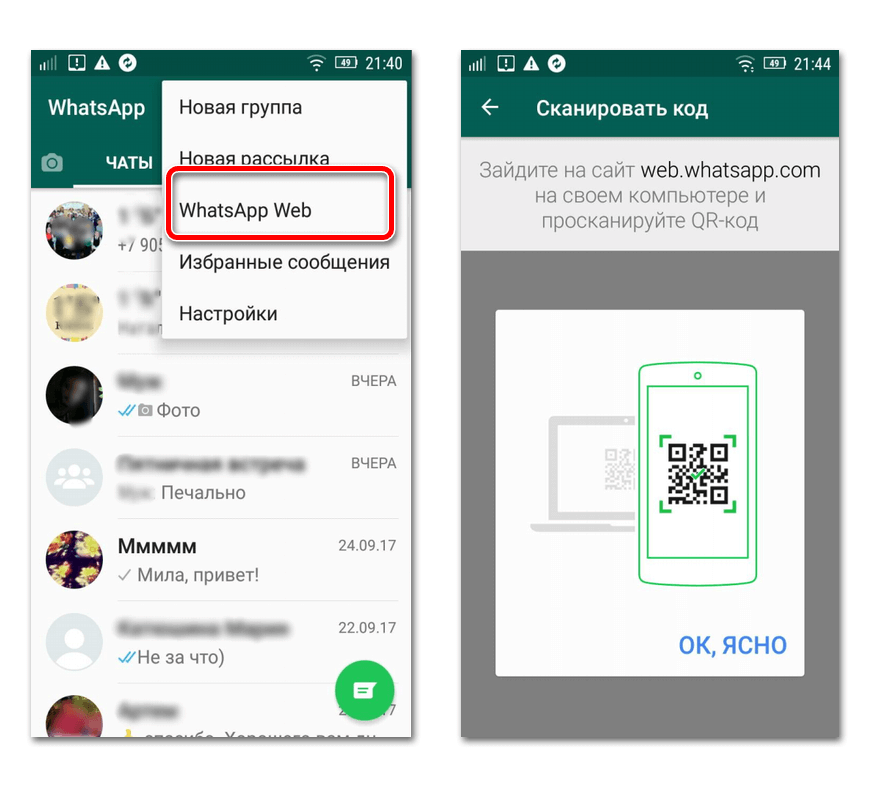
Примечание: Чтобы избежать лишних расходов при синхронизации, желательно подключить смартфон к Wi-fi.
Какие функции доступны через веб-версию, а какие нет
Веб-версия Ватсапа поддерживает все необходимые возможности из полноценного мобильного приложения для смартфона:
- Отправка и получение текстовых посланий.
- Опция создавать вложения к сообщениям в виде медиафайлов для большинства файловых расширений.
- Поддержка и использование любых типов чатов: групповые и персональные.
- Ограниченная возможность настройки профиля.
- Функционал по управлению черным списком контактов, которые были заблокированы.
- Доступна опция настройки оповещений.
- Возможность устанавливать фоны и форматировать диалоги.
Есть ряд особенностей, которые следует учитывать при использовании:
- Во время использования веб версии необходимо, чтобы смартфон был в рабочем состоянии: высокий уровень заряда, работоспособность мобильной сети и доступность подключения к интернету.
- Новый аккаунт с десктопной и браузерной версии нельзя создать.
- Также с веб-версии ватсап не получится совершать аудио и видео звонки.
По мнению разработчиков, совершать звонки все-таки удобнее со смартфона, а он при использовании веб версии все равно должен находится под рукой. А вот общаться текстовыми посланиями лучше с помощью большого монитора и удобной полноразмерной клавиатурой.
Выход через приложение
Забыли выйти из WhatsApp Online и опасаетесь за конфиденциальность переписки – выйдите дистанционно с определенного устройства или со всех устройств сразу.
- Откройте мобильное приложение на смартфоне или планшете.
- Перейдите в главное меню, нажав на три вертикальные точки, выберите пункт WhatsApp Web.
- Выйдите с определенного устройства, выбрав его, либо со всех устройств одновременно.
Советы и хитрости WhatsApp Web
Несмотря на то, что сервис очень легко освоить и использовать есть некоторые хитрости, которые могут еще больше облегчить использование WhatsApp Web. Но для начала давайте поговорим про безопасность.
Почему не приходят уведомления Whatsapp о сообщении
Безопасность WhatsApp Web
С помощью данной полезной функции злоумышленик (имея физический доступ к вашему телефону), сможет прочесть всю переписку. Это можно предотвратить если:
- Использовать пароль, пин-код, отпечаток пальца или другой способ защиты телефона.
- Включить уведомления при попытке использовать сервис.
1. Вы наверное знаете как включить блокировку телефона. В каждом устройстве меню настройки безопасности может находится в разном месте. Обычно это в Настройки —> Безопасность
2. Откройте WhatsApp на своем телефоне и выберите WhatsApp Web. Нажмите на устройство Каждый раз, когда вы получаете доступ к WhatsApp Web, на ваш телефон отправляется уведомление.
Сочетания клавиш WhatsApp Web
С помощью сочетания клавиш можнмо ускорить работу с сервисом. Вот наиболее часто использоваемые горячие клавиши WhatsApp Web.
- Ctrl + Alt + N: начать новый чат
- Ctrl + Alt + Shift +]: следующий чат
- Ctrl + Alt + Shift + [: предыдущий чат
- Ctrl + Alt + E — архив чата
- Ctrl + Alt + Shift + M — отключить чат
- Ctrl + Alt + Backspace — удалить чат
- Ctrl + Alt + Shift + U — пометить как непрочитанное
- Ctrl + Alt + Shift + N — создать новую группу
- Ctrl + Alt + P — открыть статус профиля
Доступ к смайлам с клавиатуры
Если вы используете последнюю версию Windows, можете использовать панель смайлов Windows 10.
- Shift + Tab. Это сместит акцент на значок Emoji.
- Нажмите Enter, чтобы открыть вкладку Emoji
- Начните вводить текст для поиска смайликов
Загрузка изображений и видео из WhatsApp Web
WhatsApp Web поддерживает все файловые операции, включая перетаскивание. Если вам нужен компьютер, вы сможете загрузить его.
Если вы хотите нажать на кнопку в левом верхнем углу.
Изменить обои чата WhatsApp Web
- Нажмите на три точки сверху. Это откроет настройки.
- Далее нажмите на Изменить обои чата
- Вот фон чата.
Где смайлики в Whatsapp на Айфоне, и как их включить
Использование нескольких окон WhatsApp Web
Если у вас есть несколько номеров WhatsApp, вы также можете иметь несколько веб-сайтов WhatsApp. Однако вы можете использовать либо браузер, либо использовать режим инкогнито.
Почему не работает — причины и их решения
Синхронизации Вацап Веб с мобильным приложением и, соответственно, всем вытекающим неудобствам зачастую мешают две проблемы:
Проблема с подключением на смартфоне
Так как WhatsApp Web – всего лишь дополнение к мобильной версии, то первое условие его использования – наличие активированного аккаунта на смартфоне.
Для каждого типа устройств существует свой алгоритм действий при проблемах с подключением, когда сообщения не отравляются. (перезагрузка устройства, обновление приложения, откат настроек подключение и т.д.)
Если после перезагрузки WhatsApp Web отправлять и получать сообщения все еще невозможно, то скорее всего проблемы с подключением имеются на связанном ПК.
Проблема с подключением на компьютере
Для стабильного функционирования Web-версии, как и мобильной, требуется стабильное Интернет-соединение. При наличии сети решить проблему с отправкой сообщений можно только обновив веб-сессию. Для этого необходимо через Меню выйти из приложения и, следуя инструкциям, войти снова.
WhatsApp Web поддерживается только определенными браузерами (Chrome, Firefox, Opera, Safari и Edge). В другом браузере, например, Internet Explorer приложение работать не будет.
Кроме того, при входе в WhatsApp Web возникает проблема: не генерируется QR-код
Для решения необходимо осуществить проверку в инкогнито режиме или поочередно отключать расширения, потенциально препятствующие работе приложения.
Источник: whatsppa.ru
WhatsApp Web–как пользоваться ВотсАпп на компьютере и как зайти в веб-версию через браузеры Chrome, FireFox, Opera?
Один из самых популярных мессенджеров (если не самый популярный) теперь позволяет общаться с друзьями не только с мобильного телефона, но и с обычного компьютера (через броузеры Chrome, FireFox, Opera).
Вышла более удобная версия для работы на Ватсапп на обычном компьютере. Она гораздо лучше, чем WhatsAppWeb, о которой рассказывается в статье ниже! Подробнее читайте вот в этой статье:
Как это работает?
Для начала, Вам необходимо установить мобильную версию WhatsApp на свой смартфон. Отмечу, что без установки программы на Ваш телефон ничего работать не будет! Если не знаете как это сделать, то прочтите вот эту небольшую инструкцию:
Или посмотрите небольшое видео, из которого станет понятно, как работает эта программа на телефоне:
Будем считать, что Вотсапп у вас установлен на телефоне, осталось научиться пользоваться им на компьютере…
Что делать дальше?
Если лень читать дальше =) то просто посмотрите вот это видео, где я показываю, как зайти в Вотсапп Веб:
Если же не смотрели видео, то читаем дальше. Вам необходимо пройти вот по этой ссылке:
И видим следующее сообщение:
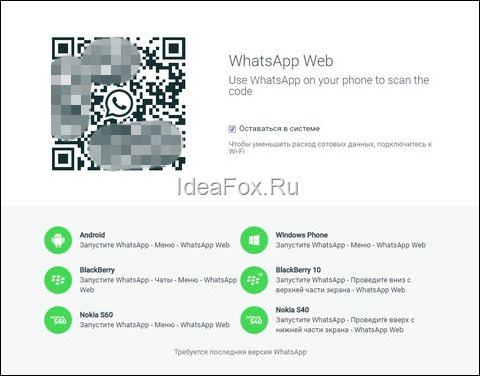
Первое, что бросается в глаза – это непонятный квадратик под названием QR-код =)
Как войти в Web-версию WhatsApp?
Для этого нужно зайти в Вотсапп на своем телефоне и нажать на пункте меню WhatsApp Web, как на рисунке ниже:
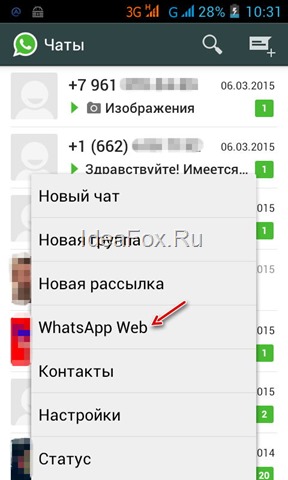
После этого вас перебросит на следующий экран, где будет предложено сфотографировать тот самый загадочный квадратик (QR-код)

То есть, наводим камеру на экран монитора компьютера прямо в этом окне с мобильника и жмем кнопку “ОК”.
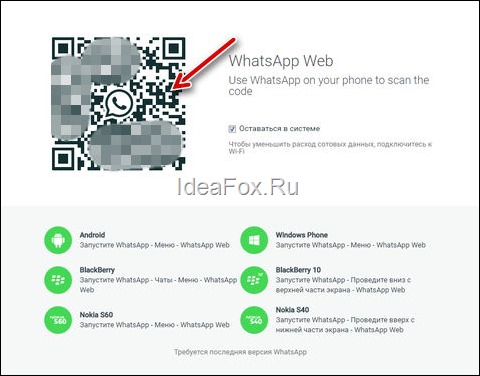
И сразу же откроется Вотсапп Веб прямо в браузере на Вашем компьютере!
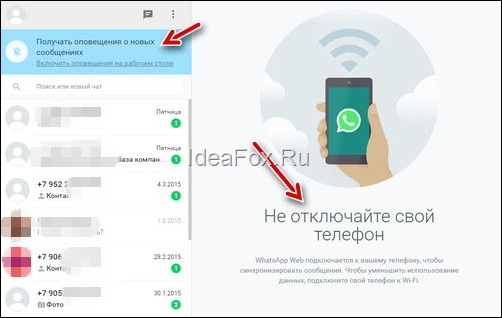
Думаю, что дальше разберетесь, но сразу советую сделать следующее:
- Включите оповещения о новых сообщениях, как на рисунке выше.
- Сохраните закладку на WhatsApp Web в своем браузере (так будет удобнее)
Ответы на частые вопросы
Сразу отвечу на наиболее частые вопросы читателей (но если есть еще, то задавайте их в комментариях)
У меня нет Вотсаппа на мобильнике. Смогу ли я ползоваться сервисом с компьютера, как Вы рассказали в этой статье?
Нет, не сможете. Наличие мобильной версии строго обязательно!
Где здесь кнопка пройти регистрацию?
Нет ее. Повторюсь, что регистрация в WhatsApp возможна ТОЛЬКО с телефона.
Будет ли работать эта Вотсапп на компе, если я выключу телефон?
Нет, не будет. Посмотрите на картинку выше, там ясно написано: “Не отключайте свой телефон!”. Как только выключите свой смартфон (или просто исчезнет интернет), то мессенджер перестанет работать.
В каких браузерах будет работать программа?
На данный момент поддерживается только Chrome, FireFox, Opera. Причем, поддерживаются только свежие версии этих браузеров, поэтому рекомендую их обновить.
У меня iPhone. Почему я не могу запустить веб-версию?
К сожалению, этот сервис на данный момент доступен только для владельцев телефонов под управлением Android. Несомненно, скоро все это заработает и для счастливых обладателей АйФон, но сейчас им придется подождать =(.
Мне придется каждый раз фотографировать этот QR-код?
Нет, это делается только один раз, а система запоминает данные кода.
Могу ли я пересылать с компьютера фото?
Да, можете. Просто нажмите на кнопку в чате со значком “скрепки” и выберите нужное фото (или сделайте снимок вебкамерой):
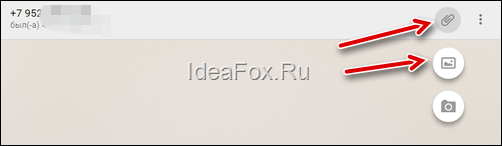
Итак, веб-версия очень простая и понятная. Приятного использования и просьба задавать вопросы в комментариях.
Не обещаю, что отвечу на все вопросы, но наверняка кто-то другой из читателей поможет.
Обновление. Появилась официальная возможность ставить эту замечательную программу на обычный компьютер. Вот небольшое видео по этому поводу:
Обновление: наконец-то появилась возможность звонить друзьям прямо из ВотсАпп. Подробности здесь:
Советую прочитать:
Источник: ideafox.ru
WhatsApp Web: как пользоваться веб версией

- Что такое Ватсап Веб
- Какие браузеры поддерживаются
- Функционал WhatsApp Web
- Как пользоваться WhatsApp Web
Что такое Ватсап Веб
Если объяснять коротко, то под WhatsApp Web подразумевается возможность запустить мессенджер Ватсап прямиком из браузера. Для этого нужно:
- запустить свой любимый браузер на компьютере или на мобильном устройстве;
- перейти по адресу: https://web.whatsapp.com/ ;
- в левой верхней части браузера появится QR-код;
- запустить мобильную версию WhatsApp на смартфоне;
- нажать на служебную кнопку в виде трех вертикальных точек в правом верхнем углу экрана;
- выбрать опцию «WhatsApp web»;
- совместить окошко на экране смартфона с квадратиком QR-кода;
- произойдет вход в Ватсап веб на компьютере.
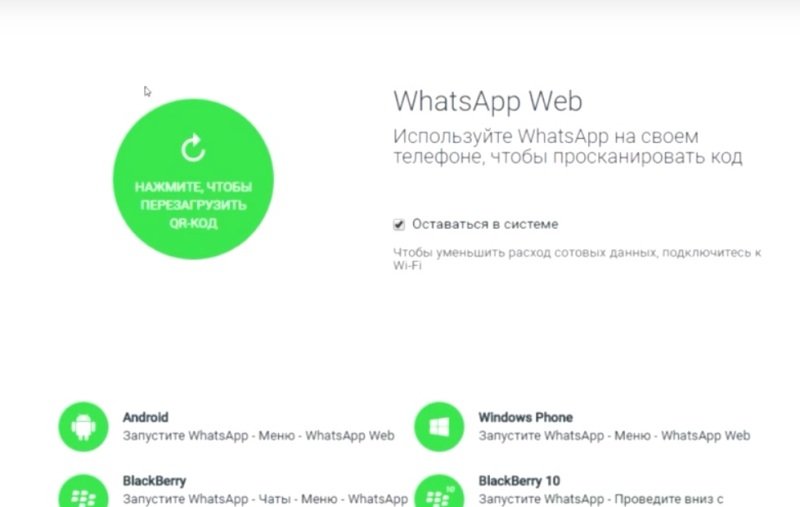
Впрочем, такую операцию каждый раз при входе в WhatsApp Веб проводить не нужно. Система автоматически запоминает номер аккаунта и позволяет просто заходить по адресу без необходимости сканировать код. Единственное условие для этого – пользователь не должен разлогиниваться после сеанса связи. В противном случае, сканирование нужно будет проводить заново.
Какие браузеры поддерживаются
На сегодняшний момент WhatsApp веб поддерживает практически все известные популярные браузеры:
- Internet Explorer;
- Opera;
- Google Chrome;
- Safari;
- Fire Fox.
Функционал WhatsApp Web
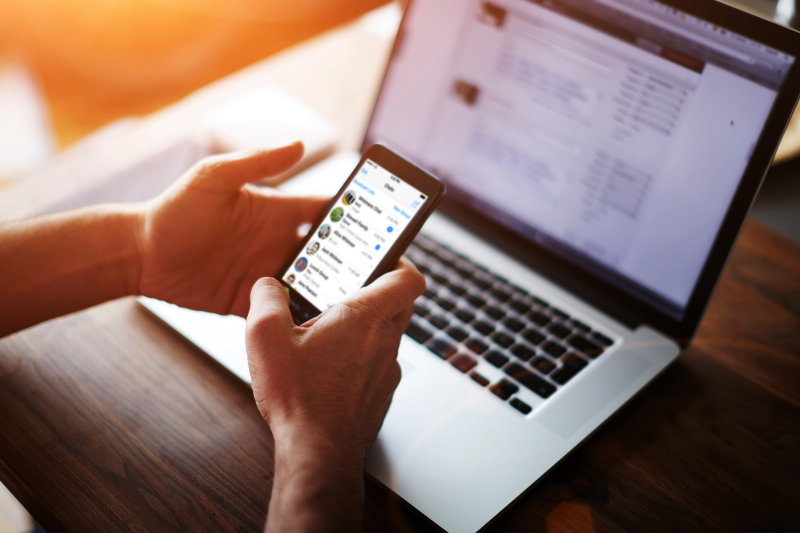
В принципе, браузерная версия поддерживает все те же самые возможности, что и полноценная мобильная версия:
- отправка и получение текстовых сообщений;
- возможность делать файловые вложения в сообщения;
- поддержка как индивидуальных, так и коллективных чатов;
- возможность редактирования профиля пользователя;
- возможность управления Черным списком;
- можно проводить настройки уведомлений;
- можно устанавливать на чаты обои или цветовые фоны.
Однако существует у Вацап Веб и ряд особенностей, которые нужно учитывать:
- во время общения через браузерную версию нужно поддерживать мобильную версию также в активном состоянии – об этом честно предупреждает сообщение на экране;
- нельзя создавать новый аккаунт с компьютера;
- самое главное – из браузерной версии нельзя совершать звонки. Разработчики, видимо, решили, что, раз телефон все равно у пользователя под рукой, то будет удобно звонить именно с него, а писать сообщения лучше с полноразмерной компьютерной клавиатуры;
- браузерная версия изначально русифицирована, что не может не радовать.
Как пользоваться WhatsApp Web

Пользоваться WhatsApp Веб не сложнее, чем мобильной версией. При запуске открывается начальный экран, который разделен на 2 части: в левой его части расположен список контактов, доступных для общения, а в правой – непосредственно окно чата.
[notification type=»alert-success» close=»false» ]Также в правом верхнем углу каждой части окна можно увидеть три вертикально расположенных точки: при нажатии на них откроется меню, относящееся либо к выбранному абоненту, либо к чату с ним.[/notification]
Чтобы отредактировать свой профиль в WhatsApp веб, нужно нажать на изображение аватарки в левой части окна. Здесь можно отредактировать:
Чтобы начать новый чат, нужно нажать на кнопку «Новый чат» в левой части экрана. Чтобы сформировать групповой чат, нужно нажать на кнопку из трех точек и выбрать пункт «Новая группа». Будет предложено выбрать аватар группы и включить в нее участников
Чтобы сделать файловое вложение в чате, нужно нажать на кнопку в виде канцелярской скрепки над полем чата и выбрать тип вложения:
- фото с компьютера;
- фото с веб-камеры;
- файл, документ.
Также можно узнать информацию о контакте, если нажать на кнопку в виде трех точек, относящуюся к окну чата с данным пользователем и выбрать пункт «Инфо о контакте».
Можно отправить чат в архив, если нажать на имени пользователя правой кнопкой мыши и выбрать опцию «Заархивировать чат».
WhatsApp Web может также сигнализировать о том, доставлено ли сообщение, прочитано ли оно. Это можно узнать, если посмотреть, какие галочки стоят рядом с отправленным сообщением:
- одна галочка – сообщение не доставлено;
- двойная серая галочка – сообщение доставлено абоненту, но не прочитано;
- двойная синяя галочка – сообщение прочитано абонентом.
Настройки уведомлений не блещут разнообразием, однако их вполне достаточно:
- звуковое уведомление о сообщении;
- появление миниатюры сообщения на экране компьютера (можно начать читать сообщение, не открывая его полностью);
- появление индикатора о сообщении на экране.
В заключение стоит отметить, что существует в природе и отдельное приложение WhatsApp для компьютера. Скачать его можно на официальном сайте мессенджера. Однако весь функционал и интерфейс целиком повторяют Вотсап Веб, так что можно сказать, что все, что было написано выше к браузерной версии, целиком и полностью можно смело отнести и к приложению WhatsApp. Это касается как способа входа в аккаунт, так и всего функционала в целом.
Источник: xn—-8sbaneabh2bnn3bhaht7f3c0a.xn--p1ai
Как пользоваться WhatsApp на компьютере
wikiHow работает по принципу вики, а это значит, что многие наши статьи написаны несколькими авторами. При создании этой статьи над ее редактированием и улучшением работали авторы-волонтеры.
Количество просмотров этой статьи: 2119.
В этой статье:
WhatsApp можно пользоваться на компьютере через онлайн-приложение WhatsApp Web. Воспользуйтесь этим онлайн-приложением, если много работаете за компьютером — в этом случае брать в руки смартфон вообще не придется. Все отправленные и полученные сообщения синхронизируются, то есть они будут отображаться как на смартфоне, так и на компьютере.
Часть 1 из 4:
Как войти в WhatsApp Web

Откройте сайт WhatsApp Web. Для этого в браузере Chrome, Firefox, Opera или Safari откройте новую вкладку/окно и в адресной строке введите web.whatsapp.com . На экране отобразится QR-код, который нужно отсканировать смартфоном, чтобы активировать и подключить свою учетную запись.

Запустите приложение WhatsApp на смартфоне. Для этого нажмите на значок в виде белой телефонной трубки в белом речевом облаке на зеленом фоне.

Откройте настройки WhatsApp Web. Нажмите на значок в виде шестеренки или трех вертикальных точек и в открывшемся меню выберите «WhatsApp Web». На экране отобразится окошко сканера QR-кодов.

Сканируйте QR-код. Направьте камеру смартфона на QR-код на мониторе компьютера. Код сканируется автоматически, то есть нажимать ничего не нужно. Когда QR-код будет распознан, вы войдете в WhatsApp Web.
Источник: ru.wikihow.com